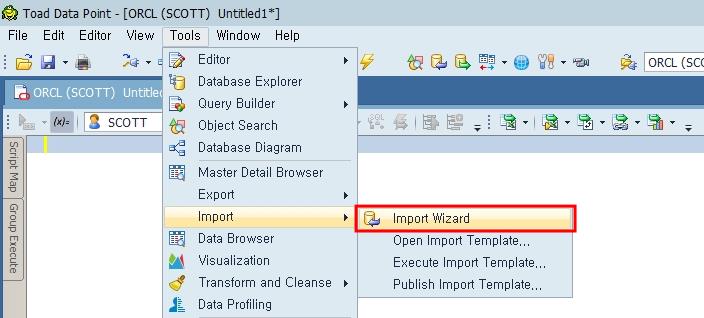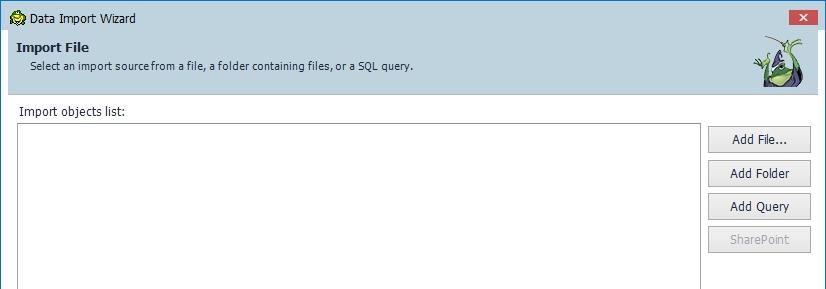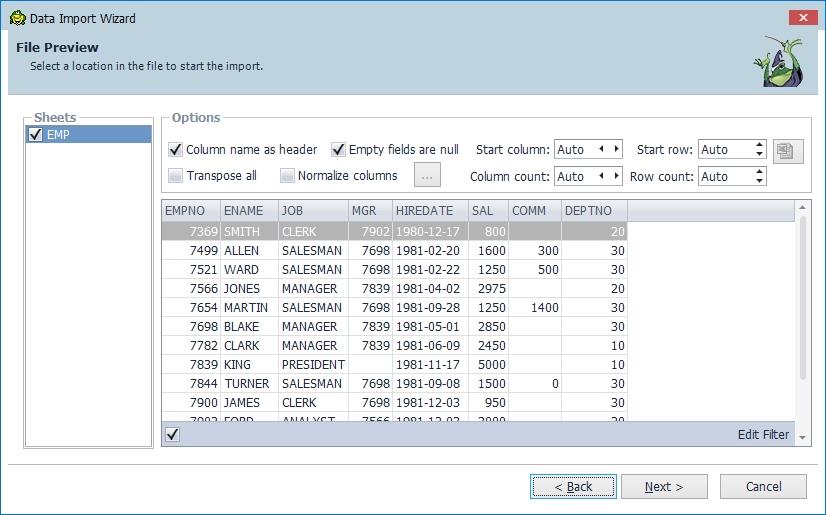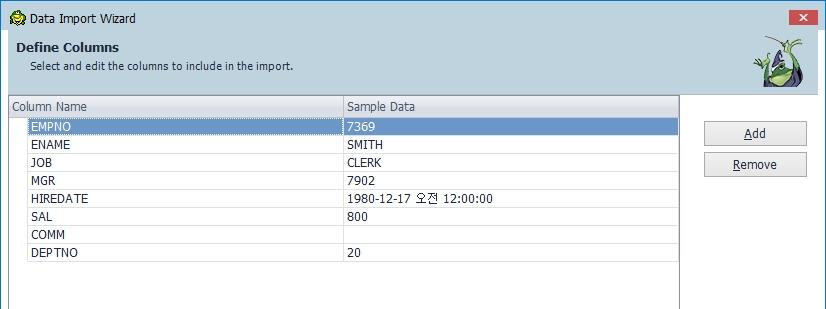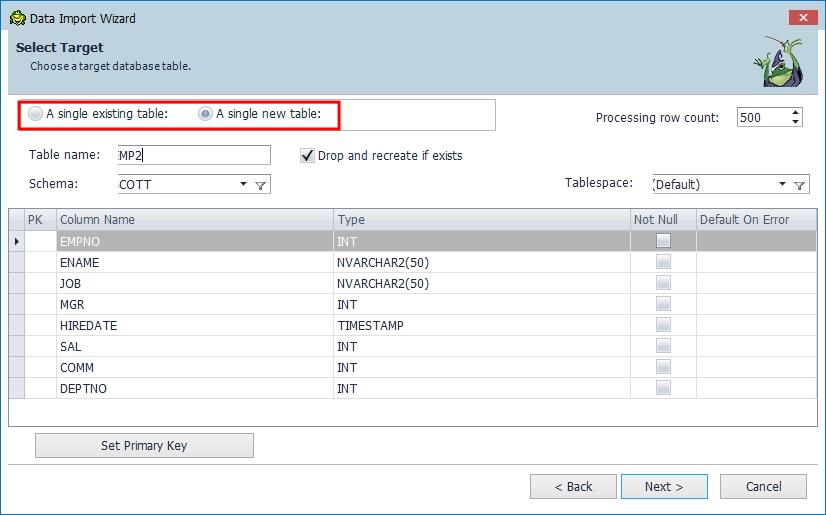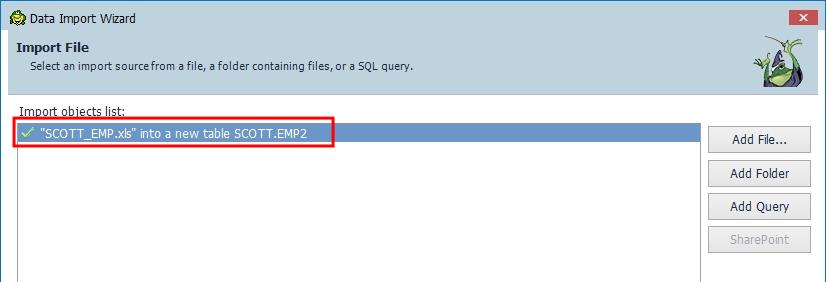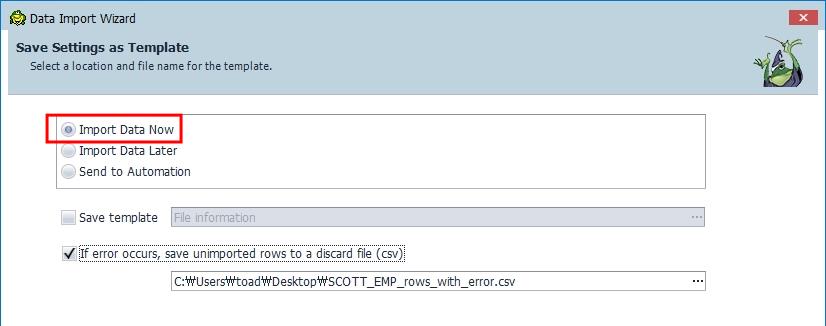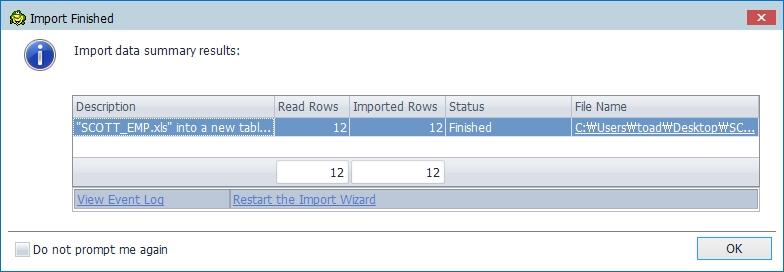Toad Data Point는 엑셀, 텍스트 파일 등으로 작성된 파일을 테이블로 Import하는 기능을 제공합니다. 사용 방법은 Menu > Tools > Import > Import Wizard를 선택합니다.
Import Wizard 창이 나타난 후 Next버튼을 누르면 Import할 Job을 생성하는 화면이 나타납니다. 파일 단위로 Import 할 수도 있지만 Add Folder를 지정하면 해당 폴더 안의 모든 파일을 한 테이블로 Import 할 수 있습니다. 여기서는 Add File버튼을 누르고 엑셀 파일을 선택합니다.
EMP 테이블을 추출하여 저장한 엑셀 파일을 선택하였습니다. 시트 이름 및 엑셀의 내용을 확인할 수 있습니다. 확인 후 Next버튼을 누릅니다.
컬럼을 확인하는 부분입니다. 샘플 데이터를 보고 컬럼의 데이터 타입을 확인할 수 있습니다.
Import 시킬 테이블을 지정하는 창입니다. 기존에 생성되어 있는 테이블에 Import도 가능하지만 새로운 테이블을 만들어서 Import도 가능합니다. 여기서는 EMP2라고 하는 새로운 테이블을 만들어서 사용합니다. 테이블 스페이스 및 제약조건 설정도 가능합니다.
설정이 끝나면 맨 처음 창으로 오게 되며 Job이 정상적으로 생성된 것을 확인할 수 있습니다.
Import 작업을 시작하는 창입니다. Import Data Now를 누르면 바로 실행되며 Import Data Later를 선택하면 템플릿 파일로 저장되어 나중에 쉽게 불러와서 작업을 진행할 수 있습니다. 창의 맨 아래에 있는 옵션을 선택하면 Import 시에 에러가 발생했을 때 에러가 발생한 데이터만 따로 CSV 파일로 저장할 수 있는 옵션입니다.
Import가 수행되면 아래와 같은 결과 창이 팝업으로 나타납니다.
- - Toad 및 DB 모니터링, 복제, 백업, 네트워크 보안 등 구입 문의
- - 담당자 : 퀘스트소프트웨어 윤현진 팀장
- - Tel : 02-3420-9000, 9025(직) HP : 010-3206-4360 Email : Hyunjin.Yoon@quest.com
- - Toad 커뮤니티 게시판 바로가기
- - 견적 문의
- 강좌 URL : http://www.gurubee.net/lecture/2896
- 구루비 강좌는 개인의 학습용으로만 사용 할 수 있으며, 다른 웹 페이지에 게재할 경우에는 출처를 꼭 밝혀 주시면 고맙겠습니다.~^^
- 구루비 강좌는 서비스 제공을 위한 목적이나, 학원 홍보, 수익을 얻기 위한 용도로 사용 할 수 없습니다.